Correggi il codice di errore di configurazione della stampante 0x80070077
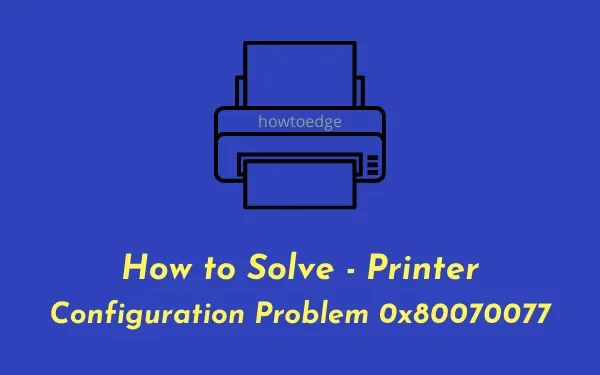
Nell’era digitale odierna, le stampanti di rete hanno una rilevanza significativa rispetto alle stampanti convenzionali. Consentono di stampare documenti da una varietà di fonti, che si tratti del tuo dispositivo mobile, laptop o cloud storage. Tuttavia, incontrare il messaggio di errore ” Problema di configurazione della stampante 0x80070077 ” sul tuo sistema Windows 10 può interrompere le tue attività di stampa.
Questo problema può portare a un arresto delle attività di stampa finché non trovi una soluzione. In questo articolo, esploreremo le possibili cause di questo errore e forniremo quattro metodi efficaci per risolvere il problema.
Come risolvere l’errore di configurazione della stampante 0x80070077
Se riscontri problemi di stampa a causa dell’errore di configurazione “0x80070077”, prova a provare le seguenti soluzioni.
1. Disinstallare i driver della stampante
I driver di stampa corrotti sono una causa comune di errori della stampante. Per risolvere questo problema, puoi rimuovere i driver problematici tramite il Prompt dei comandi. Ecco come procedere:
- Premi Win + S e digita “CMD” nella casella di ricerca.
- Fare clic con il pulsante destro del mouse sul risultato in alto e scegliere Esegui come amministratore .
- Verrà visualizzata una finestra di dialogo Controllo account utente (UAC); fare clic su Sì per consentire.
- Nel Prompt dei comandi con privilegi elevati, immettere il seguente comando e premere Invio :
printui /s /t2
- Questo comando ti porterà alla finestra Proprietà del server di stampa.
- Selezionare il driver della stampante che si desidera rimuovere, fare clic sul pulsante Rimuovi , selezionare la casella “Rimuovi driver e pacchetto driver” e fare clic su OK.
- Per applicare le modifiche, riavviare il computer.
Il sistema reinstallerà automaticamente i driver standard durante il riavvio. Per driver di stampante specifici, vai al sito Web del produttore per gli ultimi aggiornamenti, assicurandoti di cercare utilizzando il modello e la marca corretti.
2. Utilizzare lo strumento di risoluzione dei problemi della stampante
Lo strumento di risoluzione dei problemi della stampante integrato in Windows può identificare e risolvere efficacemente il problema di configurazione della stampante 0x80070077. Anche se non può risolvere il problema direttamente, può fornire suggerimenti utili.
- Premi Win + I per aprire le Impostazioni di Windows.
- Selezionare Sistema e andare su Risoluzione dei problemi , quindi fare clic su Altri strumenti per la risoluzione dei problemi .
- Nell’elenco espanso, trova la sezione Stampante e clicca sul pulsante Esegui accanto ad essa.
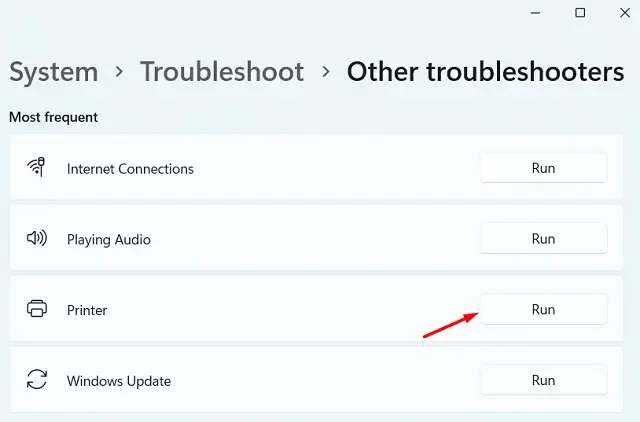
- Quando richiesto, seleziona la tua stampante e clicca su Avanti . Attendi che lo strumento di risoluzione dei problemi analizzi i potenziali problemi.
- Questo strumento risolverà automaticamente l’errore oppure visualizzerà l’ opzione Applica questa correzione , su cui dovrai cliccare per provare le soluzioni suggerite.
- Una volta terminato, chiudi la finestra e riavvia il computer.
Accedi nuovamente e verifica se riesci a stampare senza errori di configurazione.
3. Riavviare il servizio Spooler di stampa
I problemi con le operazioni della stampante spesso derivano dal servizio spooler di stampa disabilitato o corrotto. Per verificare e riavviare questo servizio, segui questi passaggi:
- Premere Win + R per aprire la finestra di dialogo Esegui.
- Digitare ”
services.msc” e premere OK . - Nella finestra Servizi che si apre, scorrere fino a trovare il servizio Spooler di stampa .
- Fare clic con il tasto destro del mouse e selezionare Avvia o Riavvia .
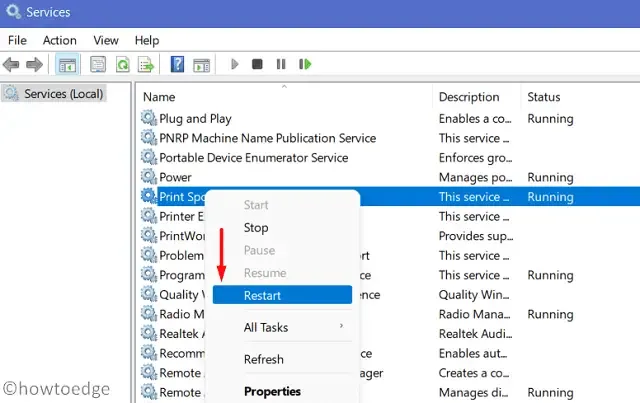
4. Ripristinare il file PrintConfig.dll
Una stampante completamente funzionante richiede alcuni file critici, uno dei quali è PrintConfig.dll. Se questo file è mancante o danneggiato, le attività di stampa falliranno.
Per verificare la presenza di questo file sul tuo computer, segui questi passaggi:
- Fare clic con il pulsante destro del mouse sull’icona di Windows e selezionare Esegui .
- Digitare “spool” e fare clic su OK per accedere alla cartella Spool.
- Aprire la cartella Driver e individuare la cartella denominata “x64”.
- Verificare la presenza del file DLL all’interno di questa cartella.
Se il file DLL è assente, questa è probabilmente la causa del tuo problema. Trova un altro computer funzionante e ripeti i passaggi precedenti per individuare il file. Una volta individuato, copialo e incollalo su un’unità USB.
Collega la tua unità USB al computer interessato e trasferisci lì il file DLL mancante o corrotto. Questo dovrebbe ripristinare le tue capacità di stampa.
Come condividere una stampante in rete?
Molti utenti hanno segnalato di aver risolto l’errore 0x80070077 abilitando la condivisione della stampante. Ecco come condividere la stampante:
- Premi Win + I per aprire le Impostazioni di Windows.
- Selezionare Bluetooth e dispositivi , quindi fare clic su Stampanti e scanner .
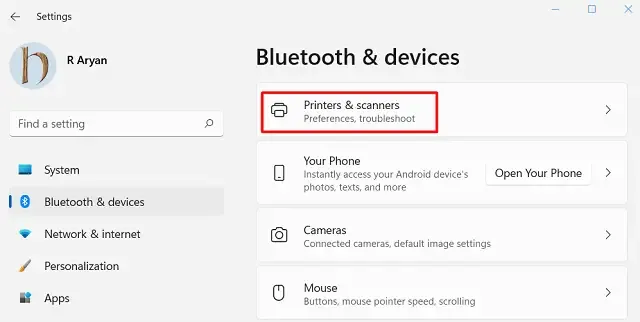
- Selezionare la stampante problematica e, quando si espande, fare clic su Proprietà stampante .
- Vai alla scheda Condivisione e seleziona la casella Condividi questa stampante .
- Assegna un nome alla stampante e fai clic su Applica , quindi su OK .
Dopo aver riavviato il computer, ripetere i passaggi precedenti per verificare se il problema di configurazione della stampante 0x80070077 è stato risolto.
Installazione degli aggiornamenti in sospeso del driver della stampante
Con i recenti aggiornamenti di Windows 11, gli utenti non possono più usare Gestione dispositivi per controllare gli aggiornamenti. Invece, vai su Windows Update e clicca su Controlla aggiornamenti . Se appare “Aggiornamenti facoltativi”, cliccaci sopra. Seleziona tutte le caselle pertinenti, quindi clicca su Scarica e installa . Attendi che gli aggiornamenti vengano applicati al tuo dispositivo.
Se non trovi alcun aggiornamento driver opzionale, puoi ottenerlo dal sito Web del produttore della tua stampante. Dopo aver scaricato l’ultimo aggiornamento driver, fai doppio clic sul file di installazione per iniziare l’installazione.
Ci auguriamo che questa guida ti aiuti a risolvere l’errore di configurazione della stampante 0x80070077 sul tuo computer.



Lascia un commento